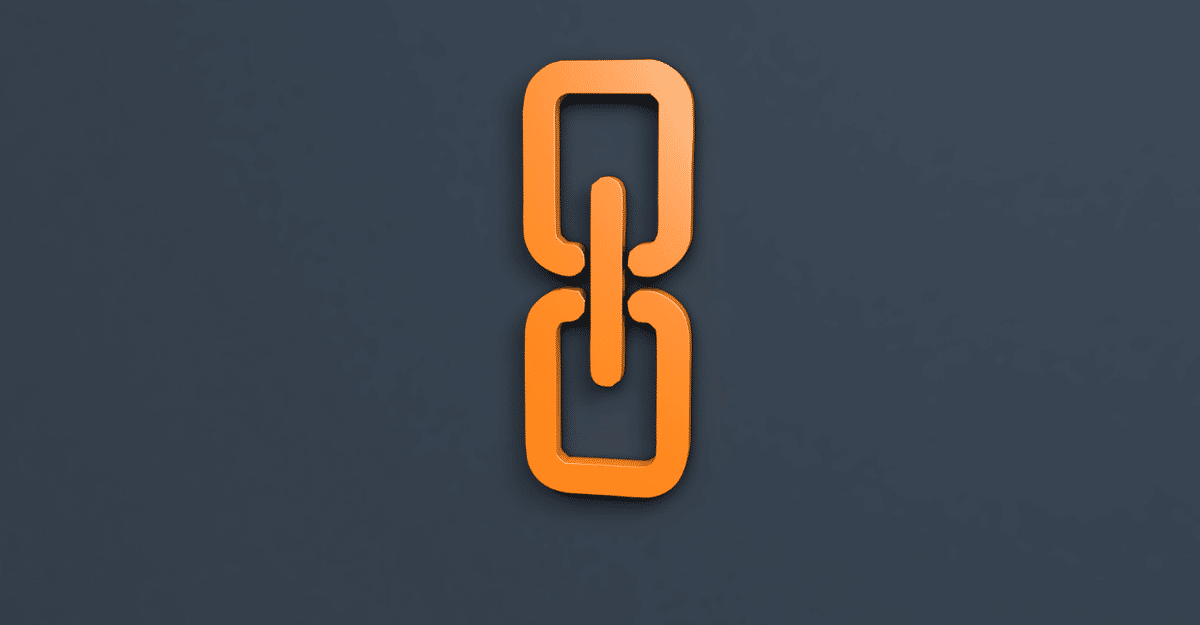
Googleドキュメントの公開画像をGlideに取り込む
新刊『基礎から学ぶノーコード開発』第2章を参考に、ノーコード・ツールGlideでアプリを作っています。その9回目の記事となります。前回記事は次の通りです。
今日は、Googleドキュメントに保存し公開設定した画像をGlideに取り込む作業を行います。楽しい作業となりました!では、いきましょう!
Canvaで画像を作成する
アプリのホーム画面に画像を取り込みます。そのためには、まず画像を作成しないといけません。これは、Glideの機能の範疇ではないですね。
パワポでも作成できますが、ここはひとつ、私が愛用しているCanvaを使います。サイズは、200×200で指定し、避難所っぽい画像を埋め込み、テキストを配置します。下図のように作成しました。こちらがアプリのファーストビューになります。

もう1枚作成します。ファーストビューに続く、機能解説の画像です。色調をファーストビューに合わせました。これらの画像はPNG形式でダウンロード

Googleドライブで画像共有する
さて、ダウンロードした2枚の画像をGoogleドライブにアップロードします。

アップロードした画像の上で、右クリックすると「リンクを取得」が表示されますので、これを選択します。

そうすると、Googleが画像の公開リンクを取得してくれますので、これをコピーしておきます。

GlideにGoogleドキュメント上の画像を取り込む
さて、Glideに戻って画像を取り込みましょう!どきどきです。
下図は、スマホビューですが、まだ画像を取り込んでいない状態です。

画像のソース(Data→Image)は、例によってGlideが勝手に紐づけた画像ファイルではない何かですw。

では、Data→ImageにさきほどのGoogleドキュメントの公開リンクを貼り付けます。取り込む画像は2つですので、2回行います。

はい、うまく取り込めました~!アプリの中に画像が入り込むだけで、アプリを作成している実感がわいてきますね。モチベーションが上がる!

今日は、ここまでです。本日の学びは、「Googleドキュメントは、アプリ開発でも共有機能を使える。」というこです。クラウドサービス間でデータ連携してアプリを作るというのは、今どきな感じです!
では、ビーダゼーン!
この記事が気に入ったらサポートをしてみませんか?
